查看Win7笔记本系统无线网络密码的方法有哪些 怎样查看Win7笔记本系统无线网络密码
发布时间:2017-07-04 14:45:18 浏览数:
今天给大家带来查看Win7笔记本系统无线网络密码的方法有哪些,怎样查看Win7笔记本系统无线网络密码,让您轻松解决问题。
轻松查看Win7笔记本系统无线网络密码的教程全解 如果用户在Windows XP系统上连接无线网络,在忘记无线网络密码的情况下,无法查看无线网络密码。不过这在Win7系统上却可以查看无线网络密码。
当你在windows7笔记本系统上连接无线网络时,过后却不知道无线网络密码多少,该如何查看?下面,小编将为你介绍轻松查看Win7系统无线网络密码的操作步骤。
步骤一:先在Win7系统桌面上,点击任务栏上的网络图标,然后在弹出的上拉菜单上选择“打开网络和共享中心”。

步骤二:在win7系统弹出的网络共享中心窗口上,点击右下方处的“无线网络连接”按钮,然后系统会弹出“属性”窗口。
步骤三:在系统弹出的属性窗口上,可以查看里面的网络安全密钥,最后一步直接点击下图中的“显示字符”即可清晰地查看到无线网络密码。
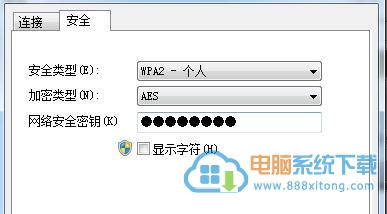
推荐笔记本系统下载地址:http://m.888xitong.com/win7/bjb/
以上就是查看Win7笔记本系统无线网络密码的方法有哪些,怎样查看Win7笔记本系统无线网络密码教程,希望本文中能帮您解决问题。